笔记本电脑没有声音怎么办?笔记本电脑为什么没有声音
时间:2016-01-15 来源:互联网 浏览量:
目前大多数上班族都使用笔记本电脑,体型小巧便于携带,但是笔记本电脑也经常出现各种问题,比如笔记本电脑没有声音,遇到这种问题要怎么解决?接下来跟大家说说笔记本电脑没有声音的解决方法。
具体方法如下:
1、首先要确定是否关闭了笔记本的喇叭/耳机功能,该功能可以通过下方任务栏里的喇叭/耳机图标查看,如下图所示。
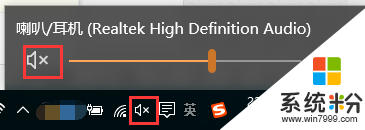
2、如果任务栏里找不到喇叭/耳机图标,也可以进入系统的控制面板,找到【硬件和声音】选项,如下图所示。
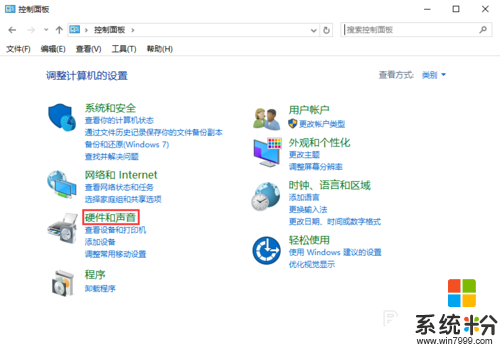
3、点击控制面板里的【硬件和声音】选项,在右侧选项里可以看到【调整系统音量】功能按钮,如下图所示。
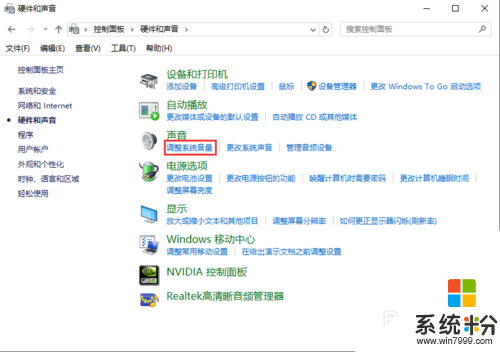
4、点击【调整系统音量】功能按钮,进入音量合成器对话窗口,通过该窗口也可以开启笔记本电脑的声音,如下图所示。
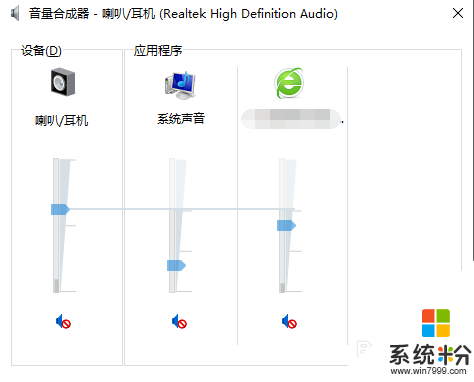
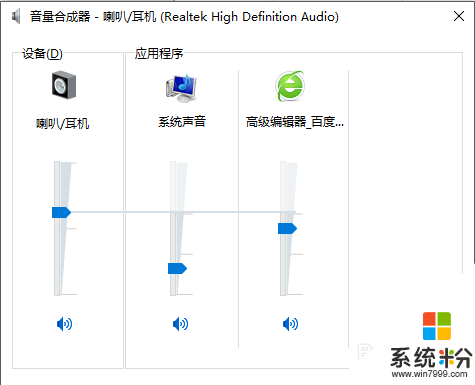
5、如果电脑本身有开机声音,但是打开浏览器观看视频不能听到声音,也可以通过上述两种方法进入到声音合成器里查看浏览器的声音是否关闭,如果关闭,将该声音开启即可,如下图所示。
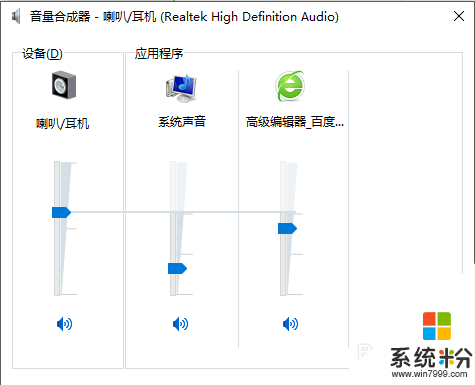
6、如果经过以上的设置笔记本依然没有声音,就需要查看笔记本的声卡驱动是否正常,如果存在异常,可以考虑重新安装声卡驱动,如下图所示。
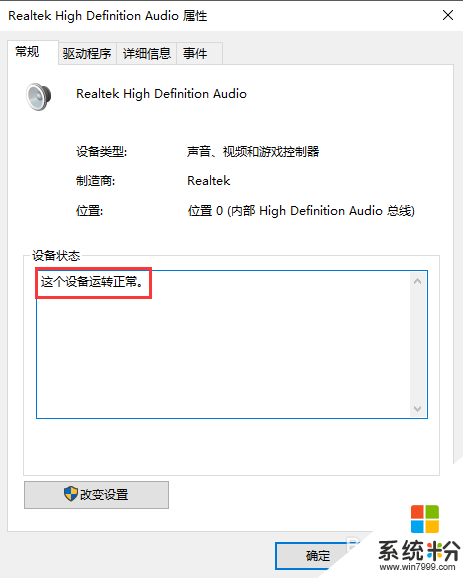
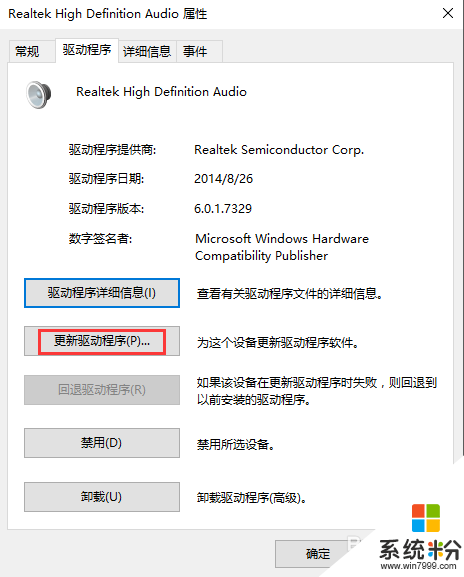
我要分享:
相关教程
- ·笔记本电脑扬声器没声音怎么回事 笔记本电脑扬声器没有声音解决方法
- ·为什么插上耳机没有声音呢 笔记本电脑没有声音怎么解决
- ·笔记本电脑使用有声音吗 笔记本电脑突然没有声音怎么回事
- ·电脑没有没有声音如何处理? 笔记本说话没有声音怎么办?
- ·解决笔记本电脑接电源有声音,用电池没声音的方法 怎样解决笔记本电脑接电源有声音,用电池没声音
- ·戴尔笔记本电脑没有声音了怎么恢复 如何修复笔记本电脑无声音情况
- ·戴尔笔记本怎么设置启动项 Dell电脑如何在Bios中设置启动项
- ·xls日期格式修改 Excel表格中日期格式修改教程
- ·苹果13电源键怎么设置关机 苹果13电源键关机步骤
- ·word表格内自动换行 Word文档表格单元格自动换行设置方法
电脑软件热门教程
- 1 乐视乐Pro3指纹识别的设置方法有哪些? 乐视乐Pro3指纹识别该如何设置?
- 2 监控硬盘录像机安装方法有哪些 手机远程监控如何设置
- 3 鼠标滑轮怎样设置,鼠标滑轮太快怎么解决 鼠标滑轮设置的方法,鼠标滑轮太快的解决方法
- 4来回切换windows8专业版系统Metro邮件应用卡死怎么解决 来回切换windows8专业版系统Metro邮件应用卡死怎么处理
- 5两块网卡一张内网,一张外网同时上网的步骤 两块网卡一张内网,一张外网如何同时上网
- 6爱奇艺本地视频怎么看 爱奇艺app如何导入本地视频
- 7删除word文档中整页的方法 删除word文档中整页图文教程
- 8iPad如何删除已购项目 iPad删除已购项目的方法
- 9应用无法截图怎么办 应用截屏限制解除方法
- 10运行程序打不开如何解决 运行程序打不开的解决方法有哪些
